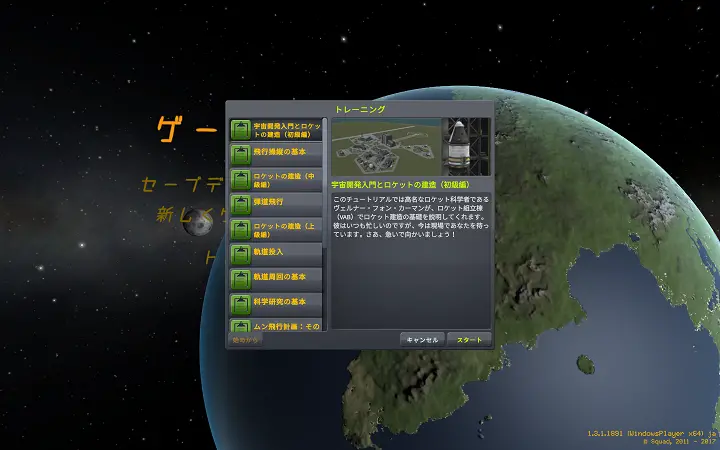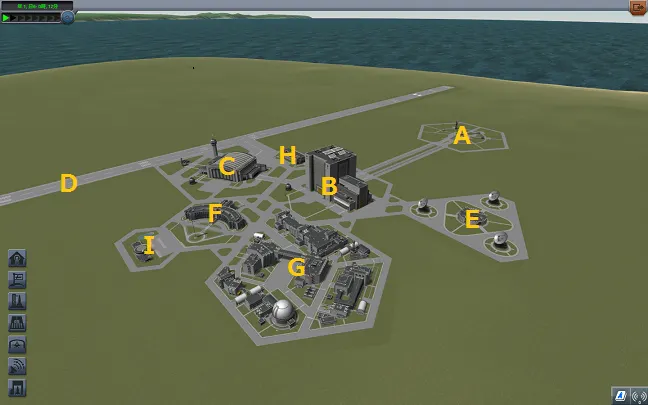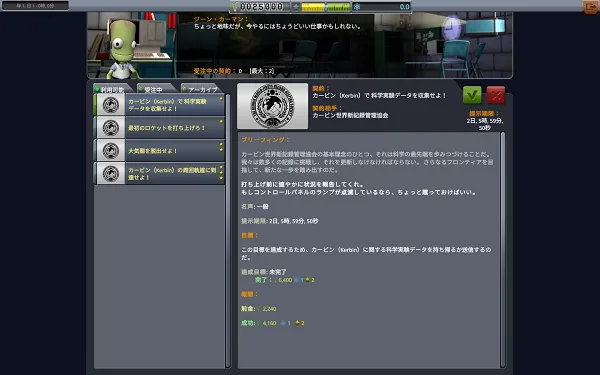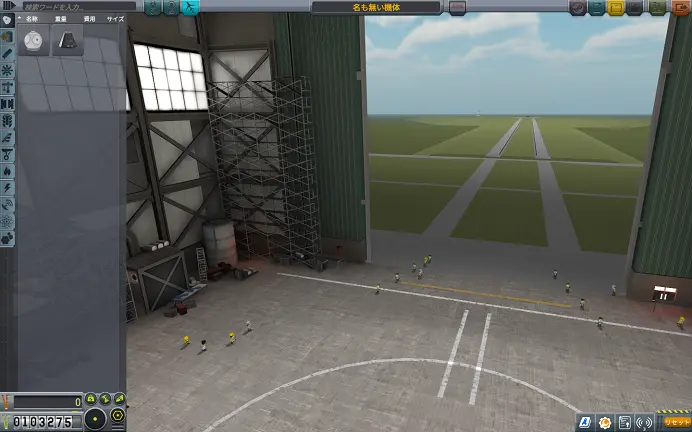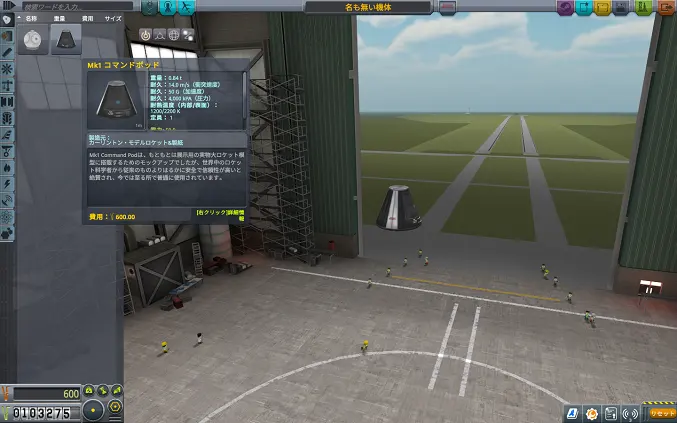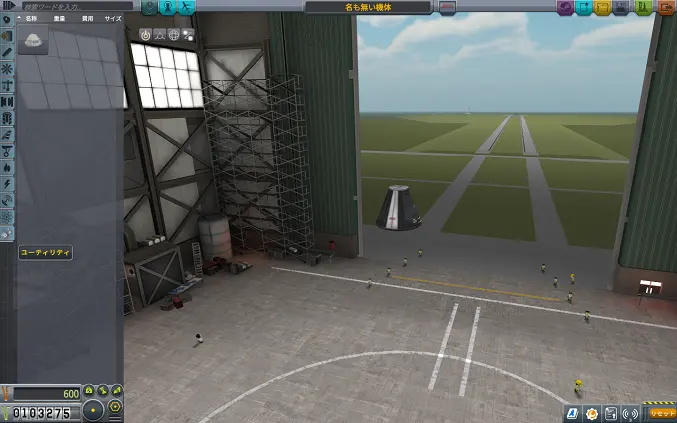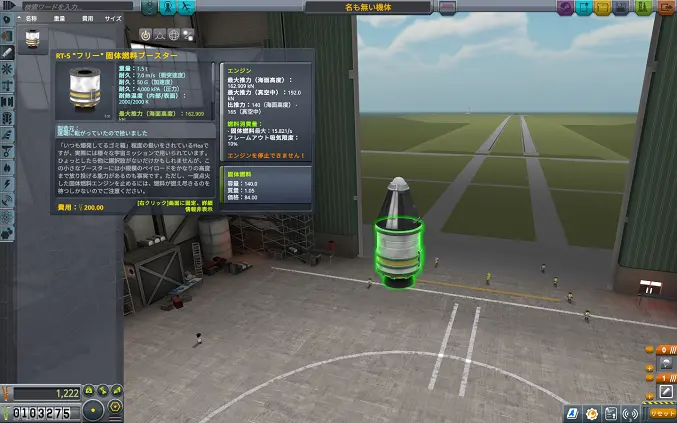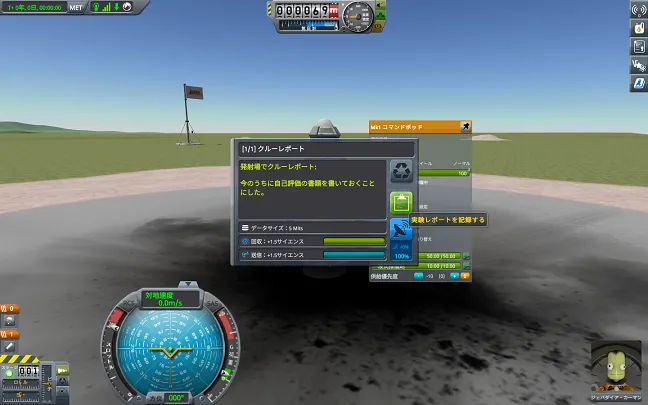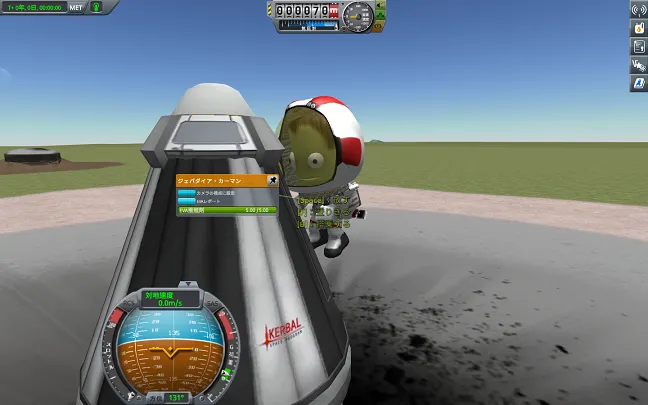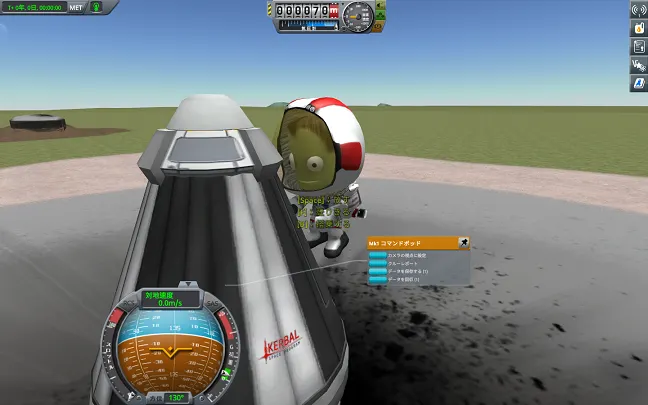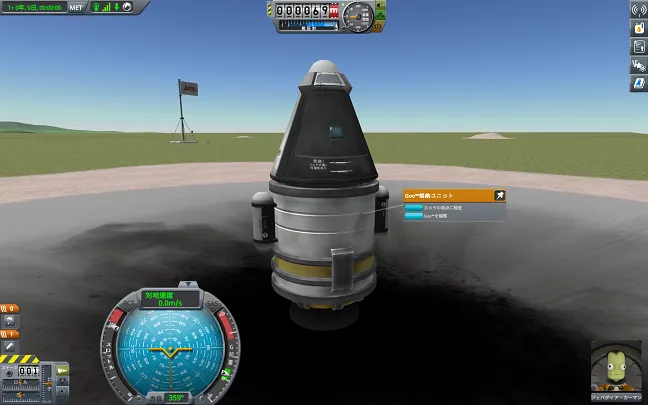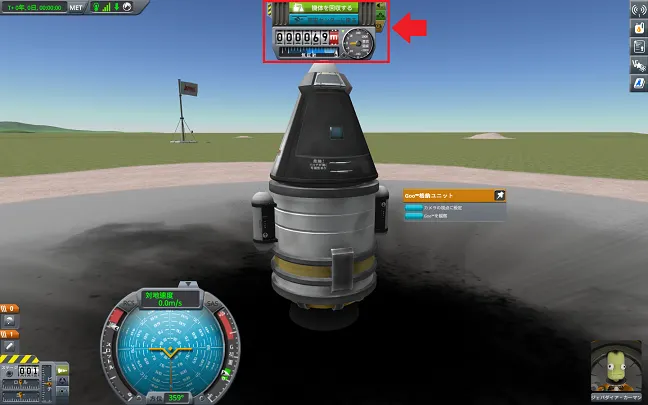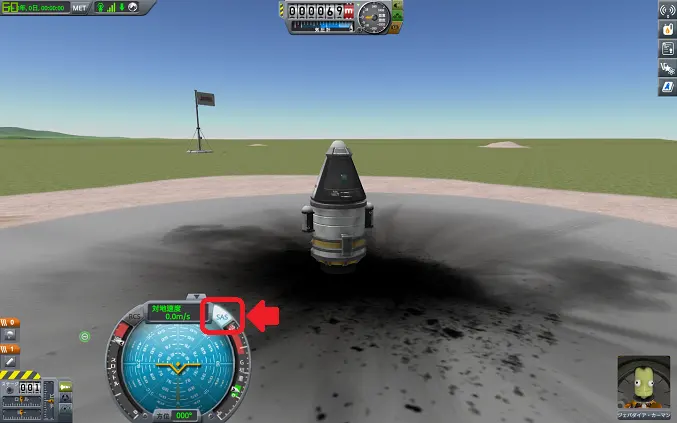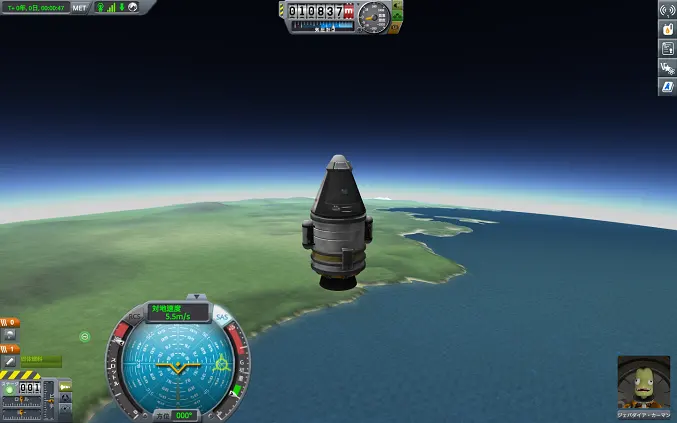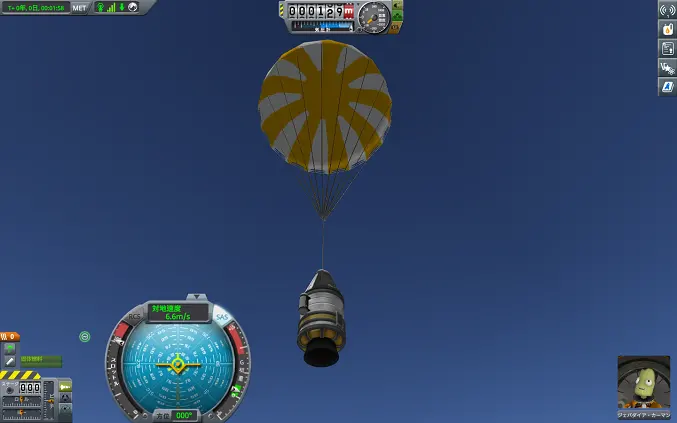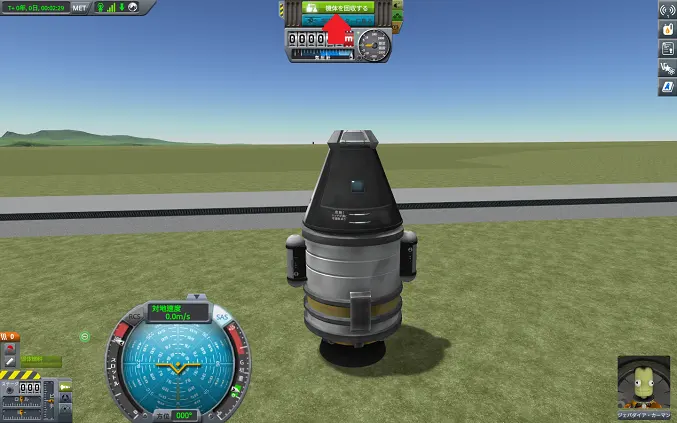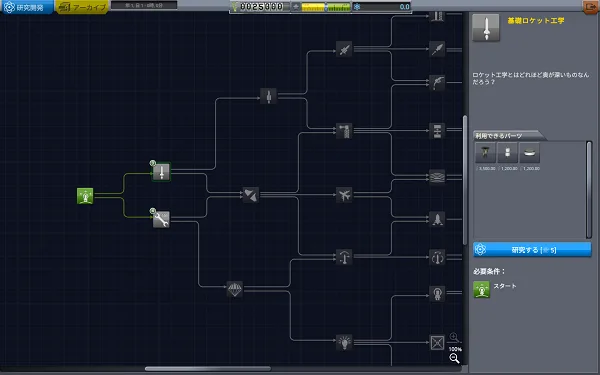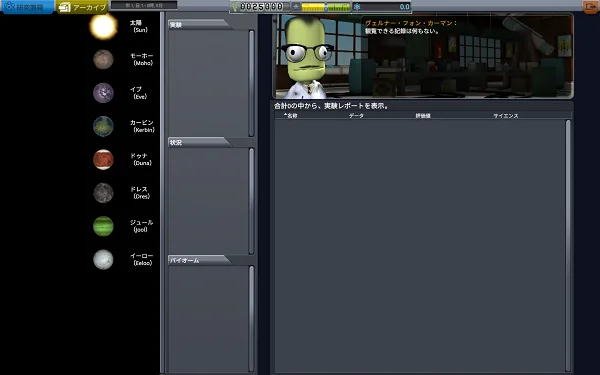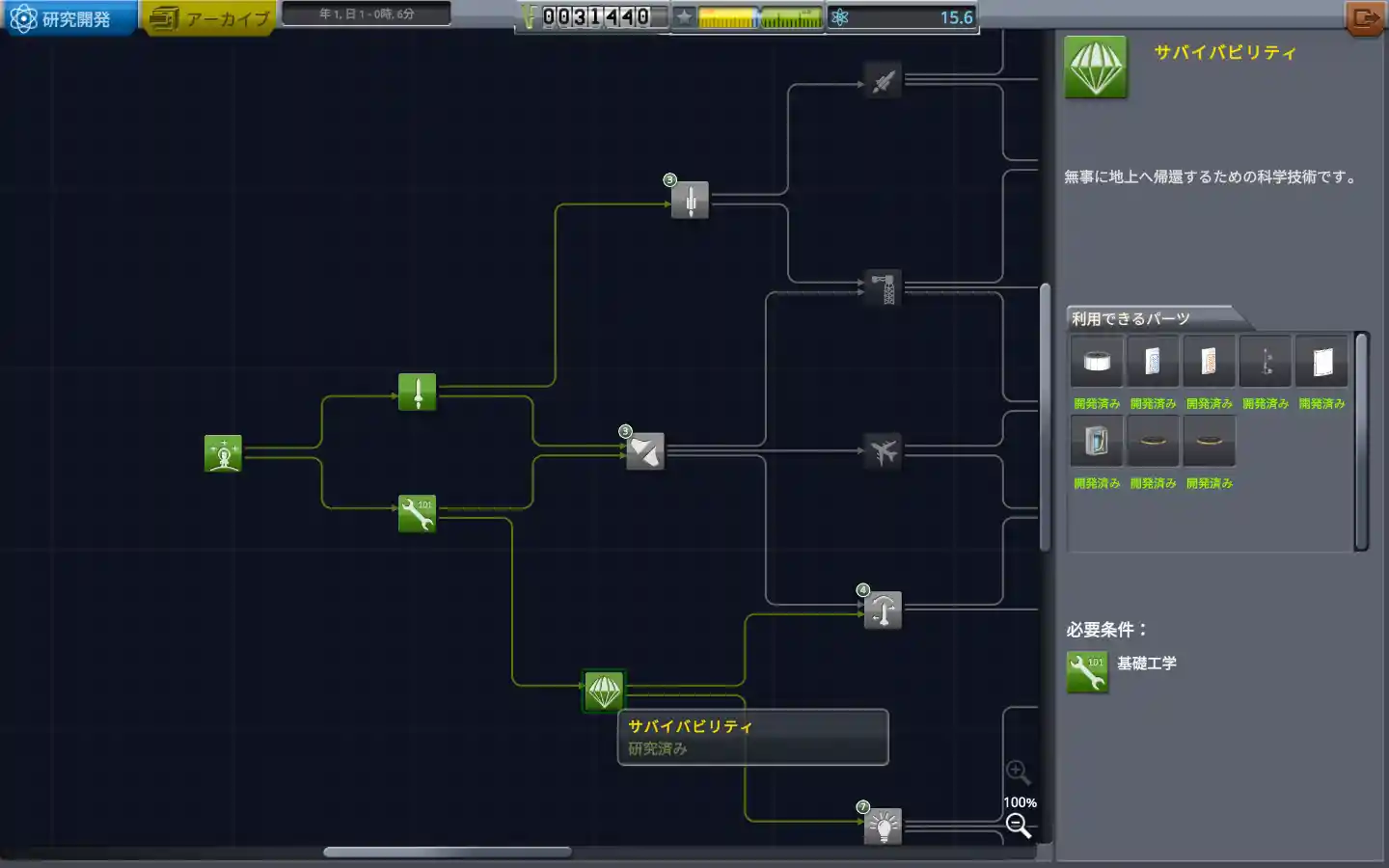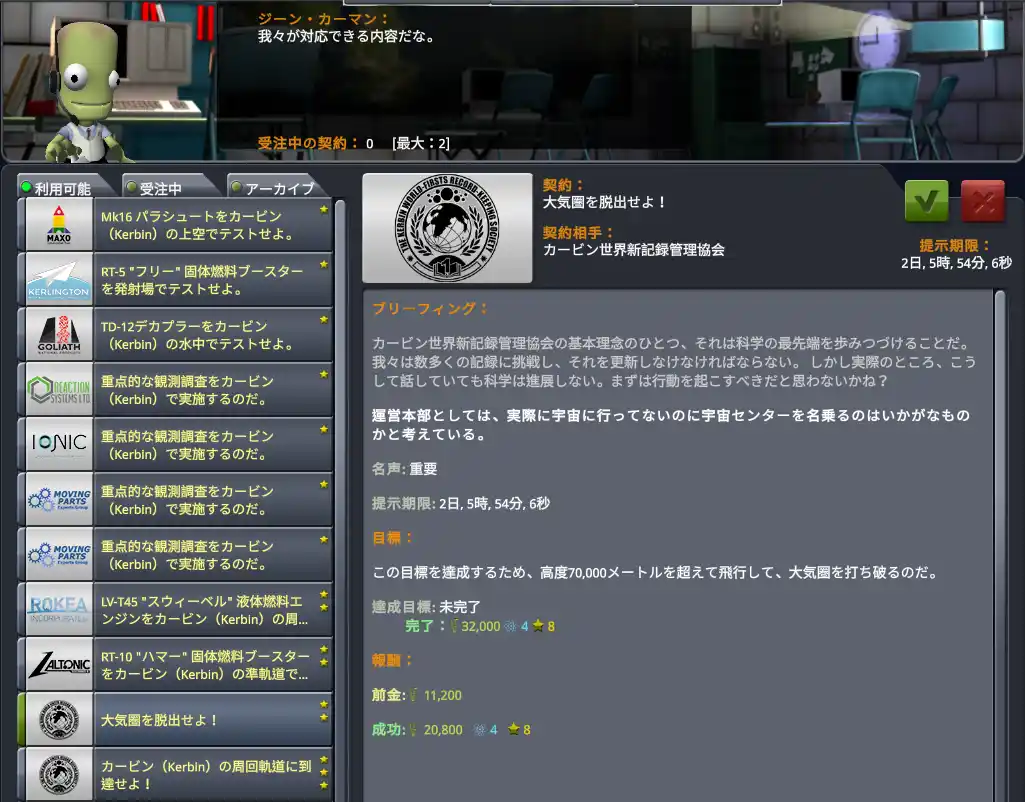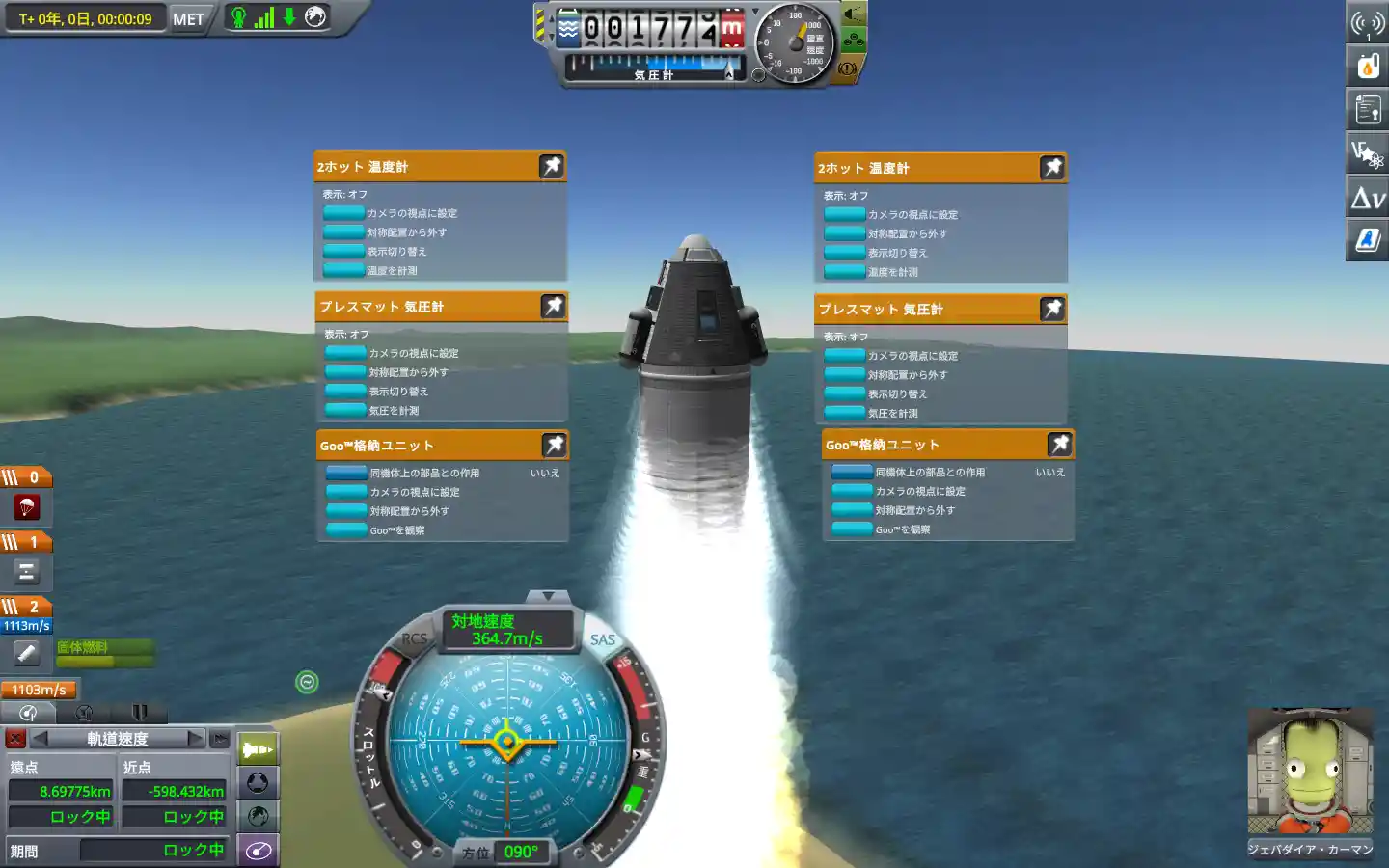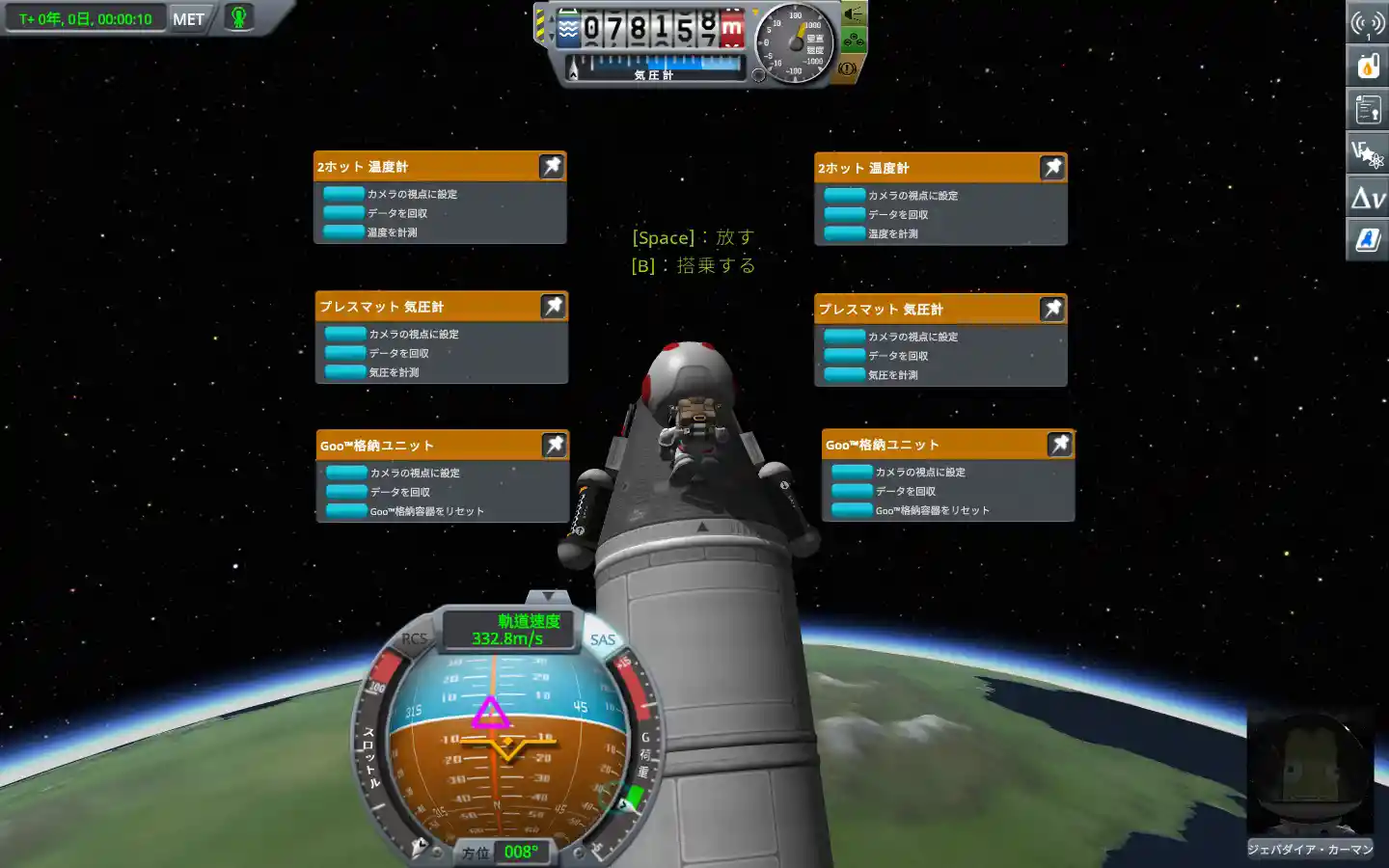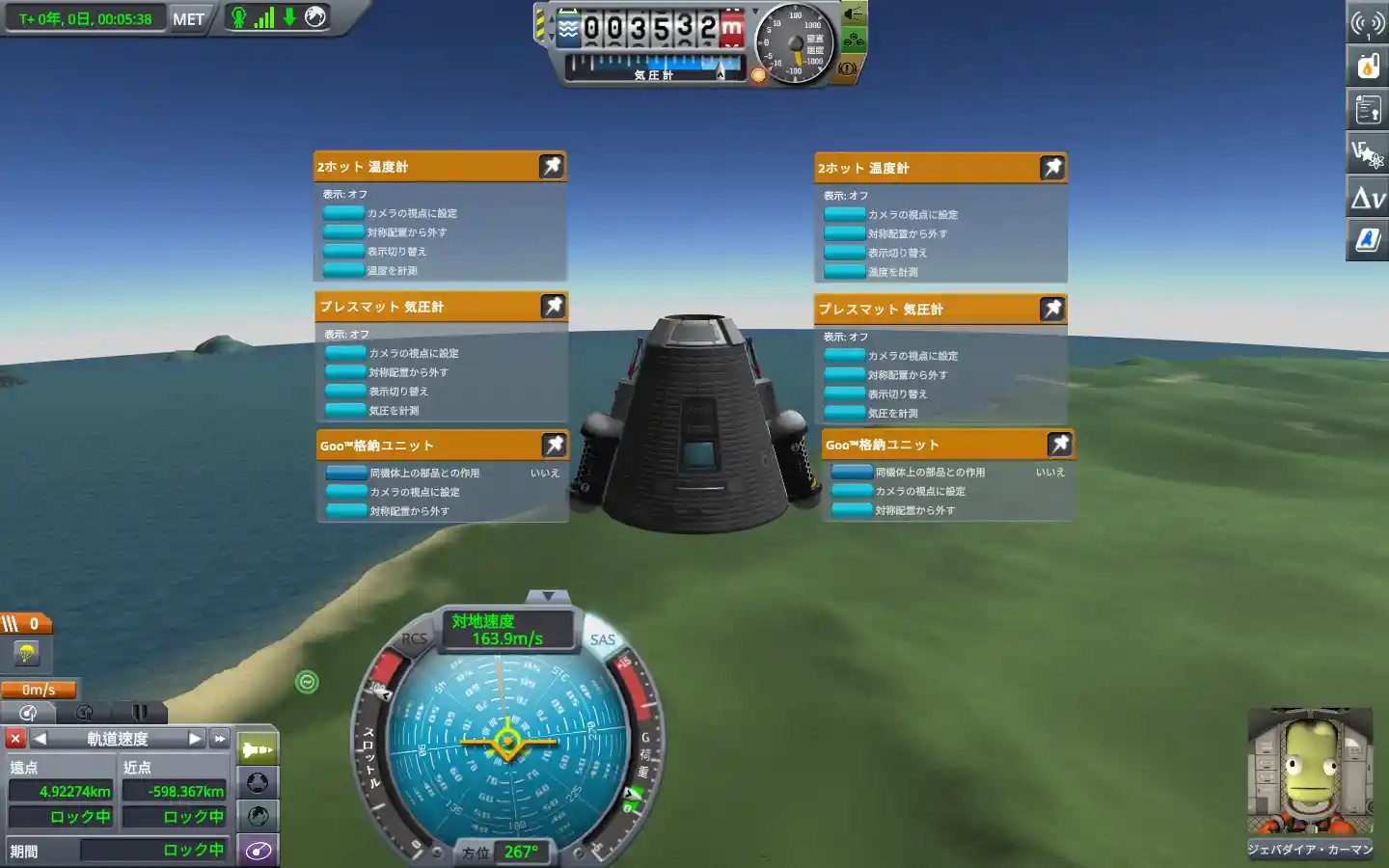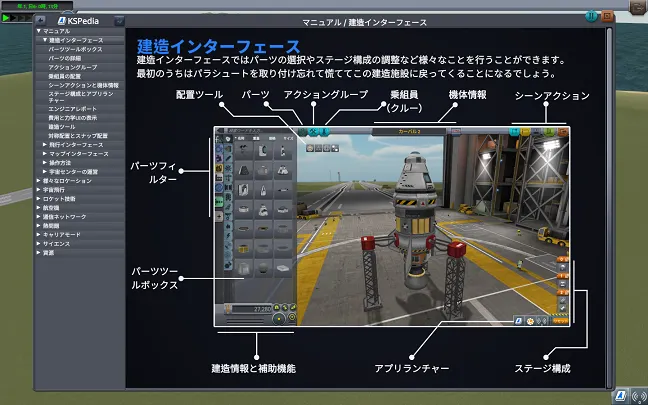このページは、ゲームを始めて間もない初心者向けの内容を記載しています。
| Contents |
メニュー画面 
- ゲームを開始
「ゲームを開始」画面へ移動します。
- セッティング
設定変更画面を開きます。解像度や操作方法を設定します。
- KSPコミュニティー
KSP公式コミュニティページを別窓で開きます。
- アドオン & Mod
KSP公認アドオン配布サイト、Curse Network を別窓で開きます。
を別窓で開きます。
- クレジット
製作者紹介動画が流れます。
ゲームを開始 
- セーブデータの読み込み
セーブデータをロードするメニュー画面を表示します。
- 新しくゲームを始める
新規にゲームを開始するメニュー画面を表示します。
- トレーニング
ゲームのチュートリアル的なトレーニングメニュー画面を表示します。
- シナリオ
テーマの決まったショートシナリオをプレイするメニュー画面を表示します。
新しくゲームを始める 
- セーブ名
自由に入力します。 - ゲームモード
以下の3つから選びます。
(初回は「サイエンス」モードがおすすめ。操縦や機体サイズなどに制限がなく、パーツ開放で順番にステップアップできる。)
- サンドボックス
制限なく建造と飛行が出来ますが、目的がなく、テスト・デバッグ用と言えるモードです。- 資金・名声・サイエンスポイントなし。
- 全パーツ使用可能。建造費用なし。
- 乗組員(緑)は最高レベル。雇用費用、定員制限なし。
- 全施設最大レベル。(制約なし)
- どの難易度でも見本機体使用可能。
- SAS(自動姿勢制御)制限なし。
- サイエンス
天体の様々な状況やバイオームで実験し、パーツを研究開放していきます。- 資金・名声なし。サイエンスポイントあり。
- パーツは研究開放。建造費用なし。
- 他は見本機体を難易度イージーのみで使える以外は、サンドボックスと同様。
- キャリア
宇宙開発のあらゆる事業を管理運営するゲームモードです。
各モードの詳細は、こちらへ。
スタートを押すと開始します。
トレーニング 
解説を読みながら操作をして、ゲームの基本や操作方法を覚えます。
初級から上級の建造、飛行技術(基本、弾道飛行、軌道投入、ムン飛行)、実験、ドッキング、小惑星捕獲があります。
最初からすべてできる必要はなく、必要に応じてやる方がいいでしょう。どのタイミングでやればいいかの目安は以下の通りです。
- 宇宙開発入門とロケットの建造(初級編)
飛行操縦の基本
これだけは一番最初にやった方がいいでしょう。 - 科学研究の基本
サイエンス・キャリアモードをやるときに。 - ロケットの建造(中級編)
弾道飛行
大気圏を脱出しようとするときに。 - ロケットの建造(上級編)
軌道投入
周回軌道に到達しようとするときに。 - 軌道周回の基本
ムン飛行計画:その1
ムンに飛行するときから、ムン軌道周回まで。 - ムン飛行計画:その2
ムンからの帰還
ムンに着陸して帰還しようとするときに。 - ドッキング
ランデブー(救助ミッション)やドッキングをしようとするときに。 - 小惑星再配置ミッション:その1
小惑星再配置ミッション:その2
小惑星を捕捉して、捕獲しようとするときに。
ゲームをプレイしてみよう 
サイエンスモードまたは、キャリアモードを選んでゲームを開始しましょう。
宇宙センター全体図 
ゲームが始まると宇宙センターが表示されます。
A=「発射場」:ここからロケットを打ち上げます。
B=「ロケット組立棟(VAB)」:ロケットや衛星、ステーションなどの垂直打上式宇宙機を建造します。
C=「スペースプレーンハンガー(SPH)」:航空機やローバーなどを建造します。
D=「滑走路」:航空機を離着陸させます。
E=「トラッキングセンター」:太陽系を俯瞰し、フライト中の機体やデブリを管理します。
F=「宇宙飛行士センター」:乗組員を雇用・管理します。
G=「研究開発センター」:サイエンス・キャリアモードで、パーツをアンロックし、サイエンスポイント獲得状況を見ます。
H=「ミッションコントロールセンター」:キャリアで契約を受注・管理します。
I=「運営本部」:キャリアで事業戦略を実施・管理します。
(キャリア)契約を受注しよう 
キャリアモードで始めた場合は、宇宙センターの画面奥(画像の記号H)にあるミッションコントロールセンターに入って、上から二つの契約「カービンで科学実験データを収集せよ!」と「最初のロケットを打ち上げろ!」を受注します。
キャリアでは契約を受け、その目標を達成するために飛行し、その過程で同時に実験も行なうとスムーズに進められます。
ロケットを組み立ててみよう 
まず最初は宇宙までは届きませんが、実験的に打ち上げるロケットを組み立てましょう。
宇宙センター全体図の中から、中央のロケット組立棟をクリックして入ってください。入ると右の画面になります。
- 基礎パーツ(ルートパーツ)配置
左側にあるパーツの中で、灰色になっていないパーツが最初に配置できるパーツです。
パーツを左クリックすると画面中央に配置されます。
「Mk1 コマンドポッド」を探してクリックしてください。右側の中央に現れます。 - カテゴリ選択
次に、パラシュートを設置しましょう。
画面一番左の縦にマークが並んでいる中から、一番下のユーティリティをクリックします。
するとユーティリティのカテゴリに属するパーツが隣の枠に現れます。 - パーツ接続
「Mk16 パラシュート」を探してクリックし、さきほどのコマンドポッドの上まで持っていきます。
接続できる位置に来るとパーツが光り、クリックするとつながります。
同じ要領で、"エンジン"カテゴリの「RT-5 "フリー"固体燃料ブースター」をコマンドポッドの下に接続します。 - ステージ設定
このまま打ち上げるとエンジン点火と同時にパラシュートが開くことになってしまうため、別々に作動させるようにします。
画面の右側にタテに並んだアイコンがあります。カーソルを持っていくと、枠の上下に小さな+と-が表示されます。+を押すとその方向に枠が増え、-を押すとその方向の枠が消えます。
下の+を押して枠を増やし、エンジンマークをドラッグ(マウス左ボタンを押したまま動かす)して下の枠に移します。
これで、下から順番に、スペースを押すとエンジンが点火し、もう一度スペースを押すとパラシュートが作動するようになります。
以上が、基本的なロケットの組み立てになります。
それぞれのパーツの機能・役割についてはこちらへ。より詳しい建造方法についてはこちらへ。
実験してみよう 
サイエンスモードとキャリアモードでは、科学機器や乗組員で実験したデータを宇宙センターに持ち帰るか送信してサイエンスポイントを獲得し、それを研究に使ってパーツを開放していきます。
さきほど作ったロケットに科学機器を設置して実験してみましょう。
- 科学機器の設置
前項の要領で、科学機器カテゴリから「Goo格納ユニット」を設置します。Xキーを押して、同時に2個設置します。
取り付けたら、上にある打ち上げボタンを押して、発射場へ移動します。 - クルーレポート
発射場でMk1 コマンドポッドを右クリックして、メニューから「クルーレポート」を選びます。
すると、右の図のような実験レポートが表示されます。右側に3つ並んだボタンの真ん中の「記録」ボタンを押すとポッドにデータとして保存されます。
このように、実験対象を右クリック、実験アクション選択、実験データ記録という流れが実験の基本です。
実験は、乗組員の乗った搭乗パーツ、科学機器パーツ、船外活動(EVA)中の乗組員で行なえます。 - 船外活動(EVA)中の実験
乗組員を船外活動させるには、右下の乗組員にカーソルを合わせ、EVAボタンを押します。
外に出た乗組員を右クリックして、「EVAレポート」を選択して記録します。データは乗組員が持っている状態になります。サイエンスモードでは、地表サンプルも取得できます。キャリアでは、研究開発センターレベルアップ後に地表サンプルの取得が可能です。 - データ回収・保存
乗組員が外に出た状態で、Mk1 コマンドポッドを右クリックして、「データを回収」を選択します。ポッドからクルーレポートが回収されて、飛行中などに別のレポートが記録できます。Bキーを押して搭乗します。持っていたデータがポッドに保存されます。外からポッドを右クリックして保存することもできます。 - 複数回の実験
パーツや乗組員から実験データを回収すると、再度実験することができます。このほかに、アンテナと電力を使って送信したり、記憶装置に移すことでも回収します。ただし、GooとサイエンスJr.だけは取り出した後に、科学者がレストアという作業を行なう必要があります(詳しくはこちらへ)。 - 実験装置で実験
同様に、取り付けた「Goo格納ユニット」も右クリックして観察しましょう。データはパーツに保存されます。もう一個の方は、打ち上げてから飛行中に観察します。 - 飛行中の実験
飛行中は、小さな実験パーツは機体が動いているときにはクリックしにくいので、発射前にピン止めしておきましょう。Goo格納ユニットを右クリックして右上のピンマークを押すと画面に固定されます。こうしておくと、実験したいタイミングに素早く実験が可能です。 - サイエンスポイント獲得について
このあとの打ち上げで機体を無事に着地させて機体を回収すると、実験データが回収されてサイエンスポイントを獲得します。
別の方法としてアンテナパーツを開放して機体に設置し、電力を消費して「送信」することでもサイエンスポイントにできますが、この場合は回収と違って全部を送れず残りは再度実験して回収しないといけない場合が多いです。最初は飛行から帰還まで時間がかからず、電力を増やしたり発電するパーツもないため、電力を枯渇させないためにも送信は避けた方がいいでしょう。
電力を増やす電池や、発電するソーラーパネルを開放してからの方が安全に送信できます。
以上が基本的な実験方法です。より詳しい内容は、こちらへ。
打ち上げてみよう 
それでは、ロケットを打ち上げましょう。
- SASの作動
打ち上げ前に、Tキーを押して、SASを作動させます。画面下の丸い姿勢指示器の右上にある、「SAS」と書かれたボタンが点灯します。これが作動するとロケットの姿勢が可能な限り安定するように自動制御されます。 - エンジン点火
スペースキーを押すとエンジンが点火して機体が上昇します。
画面左のステージバーのエンジンマークの右側にバーが現れ、徐々に減っていきます。これはエンジンに燃料が供給され、燃焼によって消費されていることを表しています。
このエンジンは固体燃料ブースターのため、一度点火すると燃料がなくなるまで燃焼し続け、途中で止めることや推力を調整することはできません。ただし打ち上げ前の建造中には、パーツを右クリックして固体燃料の量を減らしたり、推力を調整することができます。 - 垂直上昇と落下
W、S、A、D、Q、Eキーで機体を動かせますが、動かさずに垂直に上昇させます。キャリアでは発射場に着地させて回収するとパーツ費用を全額回収できます。
燃料がなくなると噴射が止まり、ロケットの速度が次第に落ちていき、再び増えていきます。これは上昇速度を次第に失い、上昇が完全に止まり、今度は降下に転じて再び降下速度が増えていくことを表しています。 - 飛行中の実験
ポッドに設置したGoo格納ユニットを右クリックして「Gooを観察」を押して、実験レポートの記録ポタンを押します。
同様にポッドを右クリックして「クルーレポート」を押して記録します。 - パラシュート作動
スペースキーを押してパラシュートを作動させます。
パラシュートは半展開させる最低気圧と、全展開させる高度を設定できますが、初期値は決まっていて、自動的に半展開し、高度1000mで全展開します。
画面左のステージバーのパラシュートマークが赤いときは速度が速すぎて展開すると破損する恐れがある危険な状態を示し、黄色は注意、通常色は安全に展開できることを示しています。 - 着地した機体の回収
機体が地表に降りると、安全に回収することができます。
画面中央上部の高度計にカーソルを移動すると回収ボタンが現れます。
「機体を回収する」を押して機体を回収します。
降下速度が速すぎると機体が破損する恐れがあるので注意してください。速度がパーツの耐久(衝突速度)以下になるようにします。
以上が基本的な打ち上げです。より詳しい飛行操縦についてはこちらへ。
- ここまでをキャリアモードでプレイした一例(動画)
loading...
研究開発してパーツを開放しよう 
- 研究開発
実験と打ち上げをして機体を回収したら、溜まったサイエンスポイントを研究開発センターの研究に使ってパーツを開放しましょう。宇宙センターの画面手前(画像の記号G)にある研究開発センターをクリックして入ります。
ツリー状に並んだアイコンは、左から順番にサイエンスポイントを消費して開放していけます。開放すると新しいパーツを使えるようになります。
一番左のアイコンから右に枝分かれした一つめのアイコンのどちらかをクリックしてみましょう。画面右側に開放すると使えるようになるパーツと、研究と書かれたボタンに消費されるサイエンスポイントが表示されます。研究ボタンを押すと、ボタンに書かれた数値分サイエンスポイントが減って、アイコンが明るくなり、パーツが使えるようになります。
さきほどデータ回収して溜まったサイエンスポイントを消費していくつか研究してみましょう。ロケット組立棟(VAB)やSPHで使えるパーツが増えます。 - アーカイブ
画面左上の「アーカイブ」と書かれたタブを押すと、これまで実験した履歴が見れます。不足するデータを探すことで、次にどんな実験をすればいいかが分かります。データは天体、実験、状況、バイオーム別に絞り込むことができます。
このようにパーツを開放して、開放されたパーツを使うことで、より遠くまで飛べる機体を作れるようになります。母星カービンの大気圏を超えて宇宙に飛び出した先で実験すれば、大気圏内よりも約3倍多いサイエンスポイントが得られます。宇宙に行くには、より多くの燃料を積んだ重い機体を打ち上げるための強力なエンジンと、マッハの速度で大気圏に再突入することに耐え、減速して着地できるようにする必要があります。
大気圏を脱出しよう 
次はいよいよ、ロケットを宇宙空間まで到達させましょう。
準備 
サンドボックス以外のゲームモードでは、やっておくことがあります。
- 研究開発(サイエンス・キャリア共通)
研究開発センターに入り、以下の技術を研究して、使えるパーツを増やします。()内は研究に必要なサイエンスポイントです。- 基礎ロケット工学(5)、基礎工学(5)、サバイバビリティ(15)
より強力な固体燃料ブースター、パーツを切り離すデカプラー、実験に使う温度計、気圧計が使用可能になります。
- 基礎ロケット工学(5)、基礎工学(5)、サバイバビリティ(15)
- 契約受注(キャリア)
ミッションコントロールセンターに入り、「大気圏を脱出せよ!」という契約を受注します。 - 施設アップグレード(キャリア)
宇宙センター画面で宇宙飛行士センターを右クリックしてアップグレードします。飛行中に船外に出て、EVAレポートや科学機器からデータ回収ができます。
建造 
ロケット組立棟に入り、機体を建造します。
- ポッドにパラシュートとデカプラーを接続
Mk-1コマンドポッドの上にMk16パラシュートを接続します。
画面左端のカテゴリから「連結装置」を選んで、TD-12デカプラーをポッドの下に接続します。 - 科学機器の設置
「科学機器」カテゴリからGoo格納ユニットを選び、Xキーを押して×2対称配置にして、Mk1コマンドポッドの表面に設置します。
2HOT温度計とプレスマット気圧計を同様に×2対称配置でポッドの表面に設置します。 - 固体燃料ブースター接続
デカプラーの下に、新たに使えるようになったRT-10固体燃料ブースターを接続します。 - 発射場へ
画面上部の打ち上げボタンを押して発射場に出ます。
飛行 
- 打ち上げ前の実験
発射前に温度計と気圧計をそれぞれ右クリックして計測し、船外に出てデータ回収します。また、Goo格納ユニット、温度計、気圧計、ポッドをそれぞれ右クリックして、ウィンドウ右上のピンマークをクリックして固定して、飛行中に実験しやすくします。 - 打ち上げ上昇ht
Tキーを押してSASを点灯します。
画面左下の軌道が書かれたボタンを押して計器パネルをマニューバモードにします。遠点(最高到達点)の高度が分かります。
スペースキーでエンジンを点火して、真上に垂直に上昇します。 - 上昇中の実験
ピン止めした温度計、気圧計を一つずつ実験し、高度計が18000を超えたらもう一つずつとGooも実験し、ポッドのクルーレポートを記録します。
燃料がなくなり噴射が止まったら、左下の計器パネルの遠点が7万m(70km)を超えているはずです。画面上部の高度計が7万を超えるまで待ちます。 - 宇宙空間到達
高度が70kmを超えて宇宙空間に到達するとBGMが流れます。おめでとうございます、宇宙空間に到達しました。
まだ実験してないGooを右クリックして観察します。
画面右下の乗組員にカーソルを合わせ、現れたEVAボタンを押して船外に出ます。ポッドにしがみついている乗組員を右クリックしてEVAレポートを記録します。ポッド、温度計、気圧計、Goo格納ユニットを右クリックしてデータを回収し(メッセージが出ますがOKして大丈夫です)、Bキーで船内に戻ります。クルーレポート、温度計、気圧計を測定し、もう一度船外に出てデータ回収します。実験データがポッドに保存され、何らかの理由で科学機器が破壊されたり、ポッド以外に科学機器を取り付けて切り離した場合でもデータを安全に持ち帰れます。 - 切り離し・反転
Tキーを押してSASを有効にして、スペースキーを押してブースターを切り離し、W/S/A/Dキーで機体を回転させて姿勢指示器の中心点を丸の中にバツが書かれた逆行マーカーに合わせます。
キャリア以外は姿勢指示器の左側の○に×マークの逆行ボタンを押して自動制御できます。 - 降下
遠点を過ぎると高度が下がり始め、落下速度が上がっていきますが、高度低下にともなって大気圧が上がり空気抵抗が増え、徐々に減速していきます。 - パラシュート展開・着地着水
速度が約400m/sを下回ると画面左のステージバーのパラシュートアイコンの背景色が黒から赤、通常色へと変化します。通常色になると安全に展開できます。スペースキーを押すと半展開します。
対地高度が1kmになると自動的に全展開し、5~6m/sの速度で安全に着地(着水)します。クルーレポートを記録し、科学機器ら実験し、船外に出てEVAレポート記録や地表サンプル取得(サイエンスモード)をします。高度計にカーソルを合わせ、「機体を回収する」を押します。
実験データが回収されサイエンスポイントを獲得します。獲得したサイエンスポイントで、次の目標である周回軌道投入ができるロケットをつくるためのパーツを開放しましょう。
以上が大気圏の脱出です。
ここから先は、周回軌道に到達するには「こちら」を、に月(ムンやミンマス)や惑星への飛行はこちらを見てください。
- キャリアモードプレイ例(動画)
loading...
KSPediaを見てみよう 
ゲーム内で、ほとんどすべての画面でアクセスできる、KSP公式ガイドです。
画像つきで1つの項目につき1ページにまとめられています。
画面端にあるロケットマークのボタンから見ることができます。
見ているあいだは時間停止ボタンで時間を停止出来ます。
一部ページ紹介 
建造インターフェース
飛行インターフェース
ロケットの安定
見本機体を使ってみよう 
完成状態ですぐに飛ばせる見本機体が用意されています。
サンドボックスはすべての難易度で、サイエンス、キャリアは難易度イージーで使える他、難易度設定を変更することでも使えます。
詳しくは見本機体ページへどうぞ。
コメント 
- ロケットの建造(中級編)でLV-T45"スウィーベル"がエンジンタブになく、先に進めません。解決方法をご存じの方がいらっしゃいましたらご教授ください。スチーム版です。 -- 通りすがり? 2021-11-30 (火) 16:27:37
- 何故かでないパーツは建造画面左上|||>をクリックして出る詳細モードで見つけることができます。なんでこんなことになってるかというと、いつ頃からのアップデートからチュートリアルだけ更新されないままなのです。その結果、空気抵抗が変更された為初級編のロケットはそのままだと減速し切れず地面に激突し、モデリング一新で旧パーツ化したため中級編は指定パーツが見つからない、という状態になっています。チュートリアル無視して本編でトライ&エラーで学ぶのもおすすめです。 -- 2021-11-30 (火) 21:35:17
- 出来ました、ありがとうございます。 -- 2021-12-09 (木) 01:02:27
- 月からの帰還までは終えましたが、説明文が不完全ですね。100回近く燃え尽きました。 -- 2021-12-09 (木) 01:03:26

 新規
新規 編集
編集 添付
添付 一覧
一覧 最終更新
最終更新 差分
差分 バックアップ
バックアップ 凍結
凍結 複製
複製 名前変更
名前変更 ヘルプ
ヘルプ